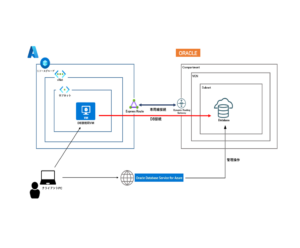Oracle Database Service for Azure使ってみた!②
こんにちは!Azure Virtual Desktop(AVD)特集 編集部です。
今回は、AzureとOCI間でのマルチクラウド疎通である「Oracle Database Service for Azure」(以下ODSA) の第2弾になります!
↓ODSA構築手順は前回の内容をご確認ください。
Oracle Database Service for Azure使ってみた!
- 目次
- 1.初めに
- 2.全体図
- 3.前提条件
- 4.Azure Application Insightの通知
- 4.1メトリックの確認
- 4.2アクショングループの編集
- 4.3アラートルールの作成
- 5.ODSAコンソールからDBのバックアップ・リストア
- 5.1手動バックアップ
- 5.2バックアップのリストア
- 5.3自動バックアップの有効化
- Tips
- 6.おわりに
1.初めに
今回は、ODSAを使ってDBのメール通知、バックアップリストアを紹介しようと思います。詳しくは以下になります。
・Azure Application Insightsの通知
・ODSAコンソールからDBのバックアップ・リストア
・ODSAコンソールの設定変更
2.全体図
全体図は以下になります。
DBのメール通知設定はAzureサービスのApplication Insights、バックアップリストア設定はODSAコンソールから実施します。
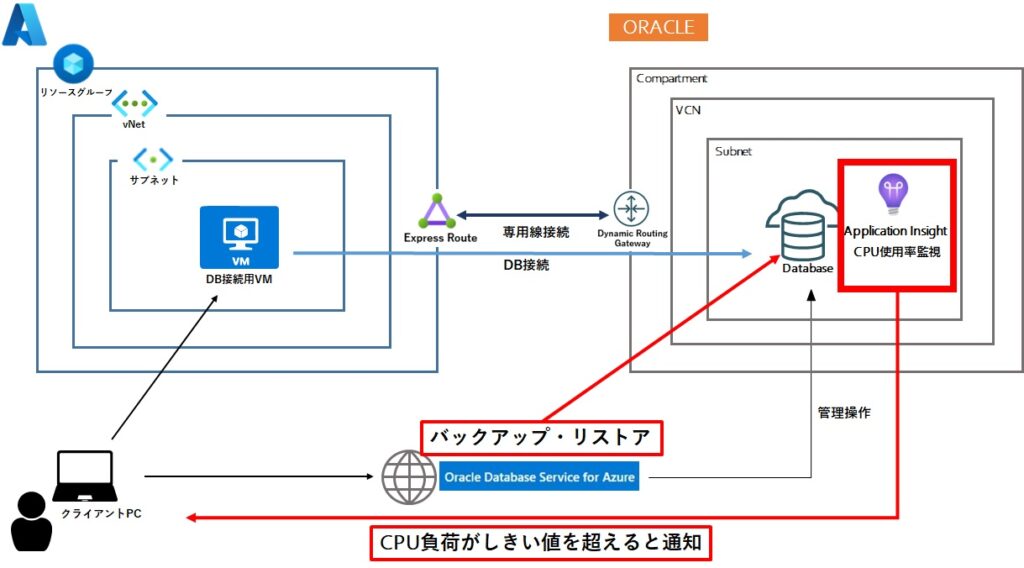
3.前提条件
前提条件は以下になります。
・ODSAコンソールからベースデータベースを作成済みであること。
・通知先のメールアドレスを取得していること。
・Azure Application Insightsサービスの設定権限を付与されていること。
4.Azure Application Insightsの通知
4.1メトリックの確認
①以下、リンクからODSAコンソールにログインします。
https://console.multicloud.oracle.com/azure/home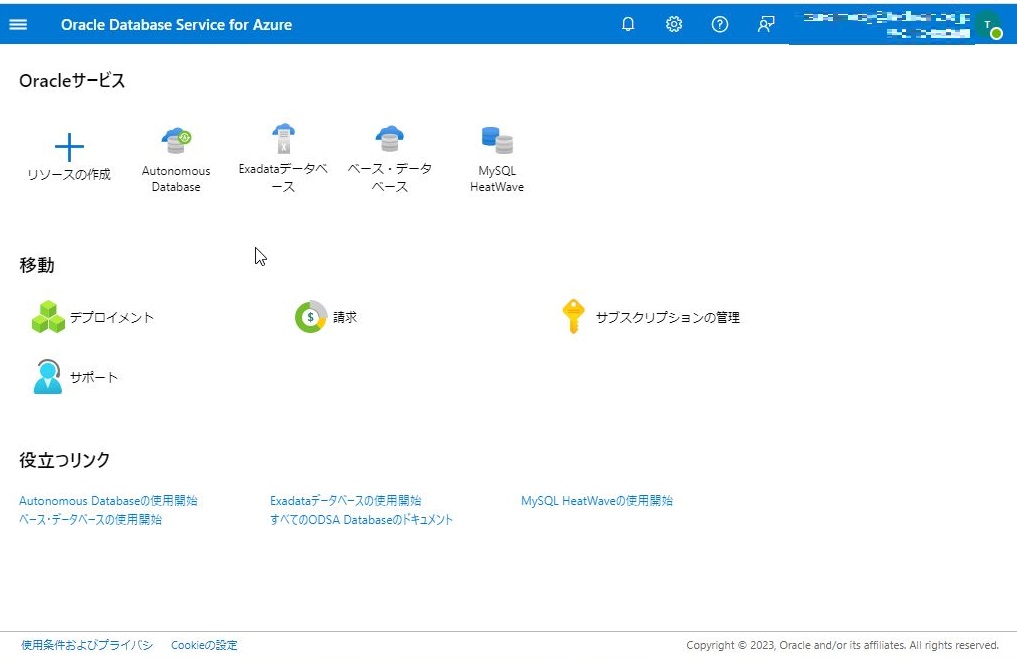
②ベースデータベースアイコンをクリック、CDBを選択し、中央タブからメトリックをクリックします。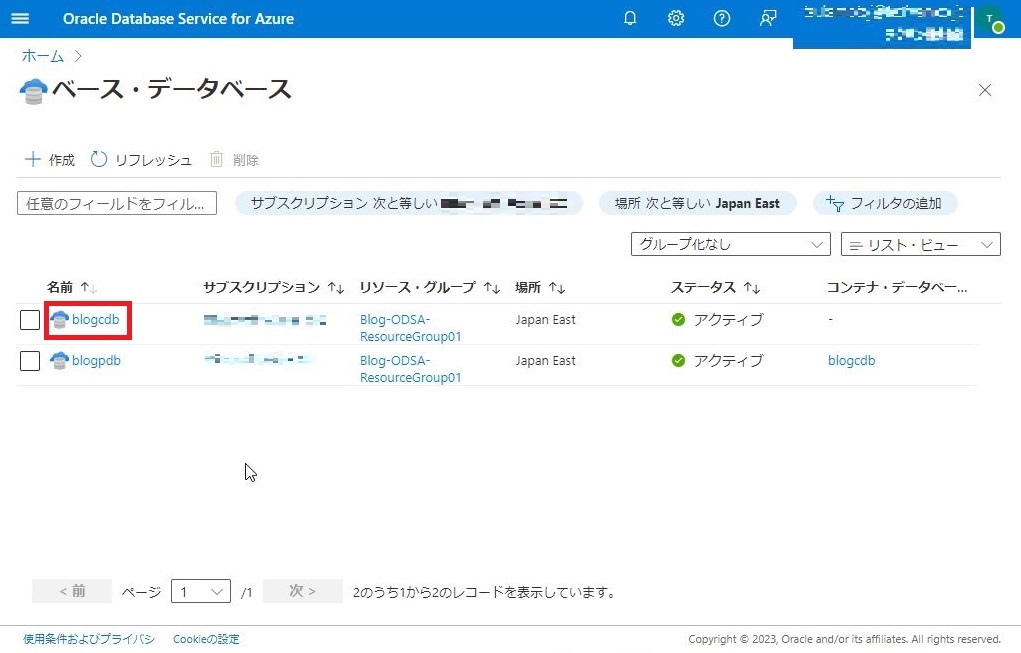
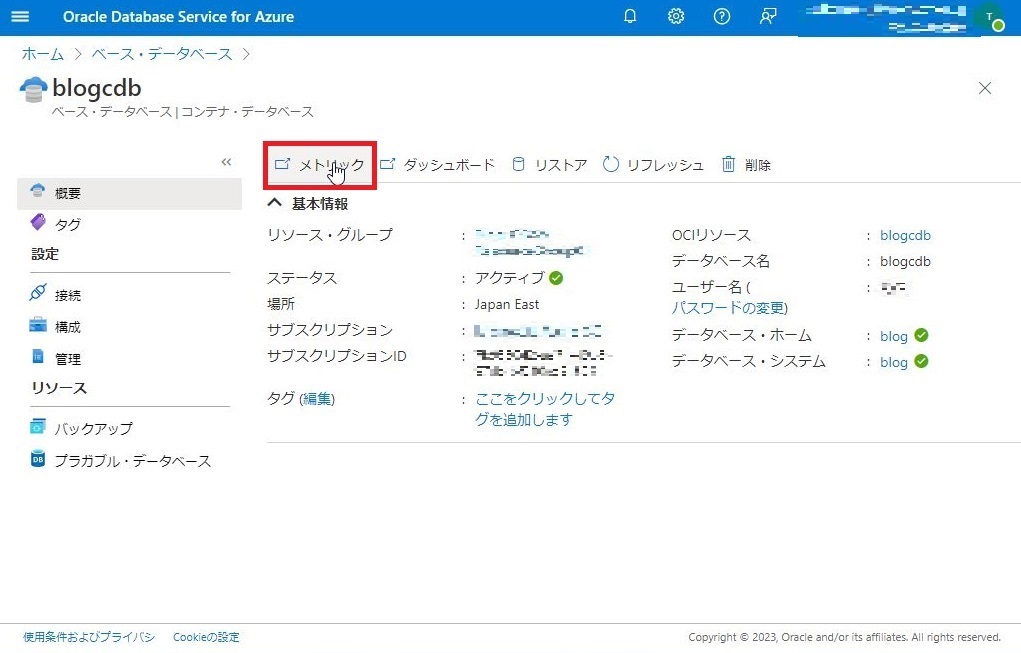
③AzureのApplication Insightサービスに移動し、ODSAで構築したDBが選択されていることを確認してください。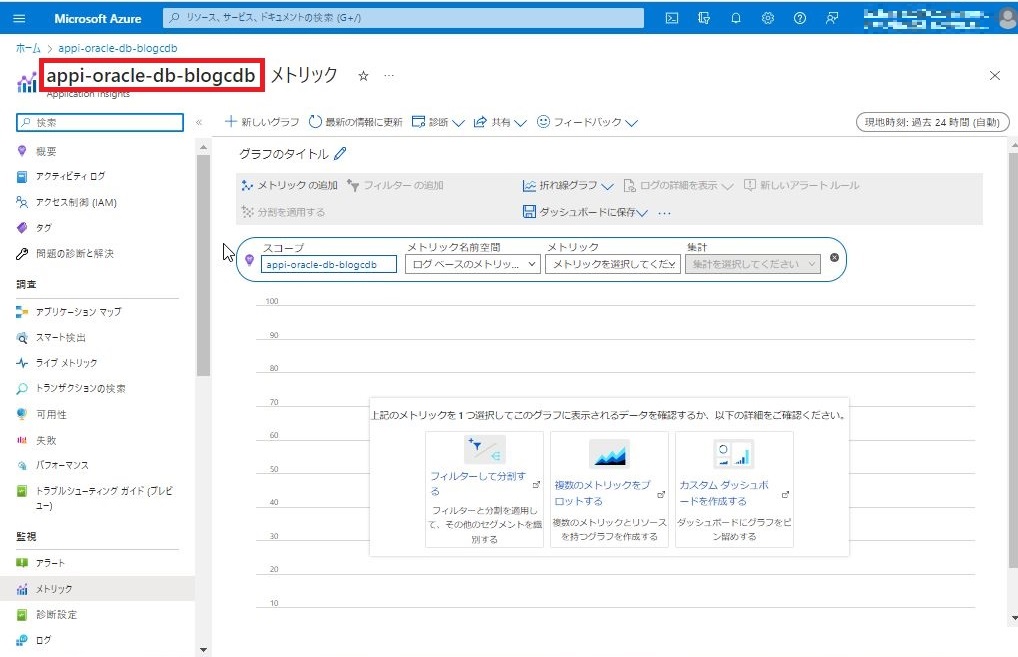
④中央のメトリック名前空間に[oci_database]を選択、メトリックに[CpuUtilization]をクリックし、メトリックが取得できていることを確認してください。
※取得できるメトリックは[oci_database]のみとなります。
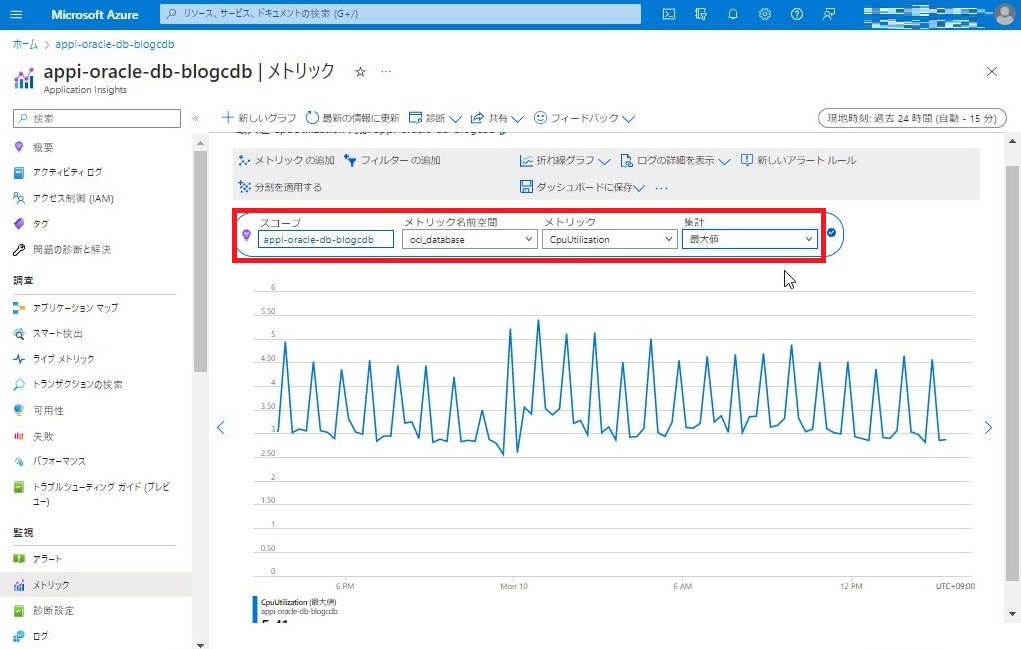
4.2.アクショングループの編集
①左タブからアラートをクリックし、中央タブからアクショングループを選択します。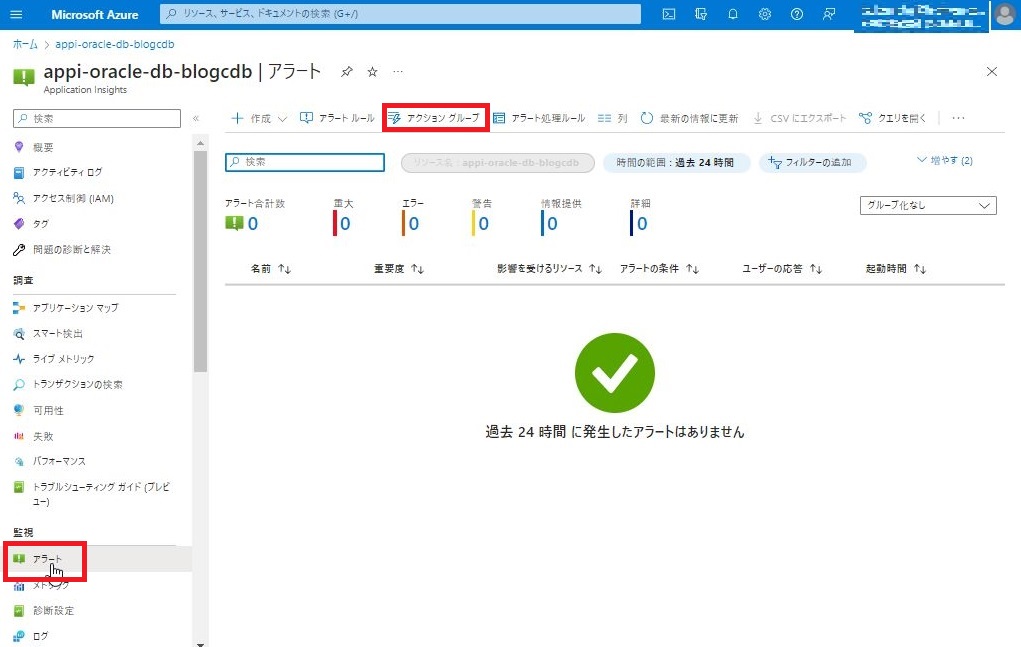
②ODSAで構築したDB用のアクショングループが自動作成されているので、名前をクリックします。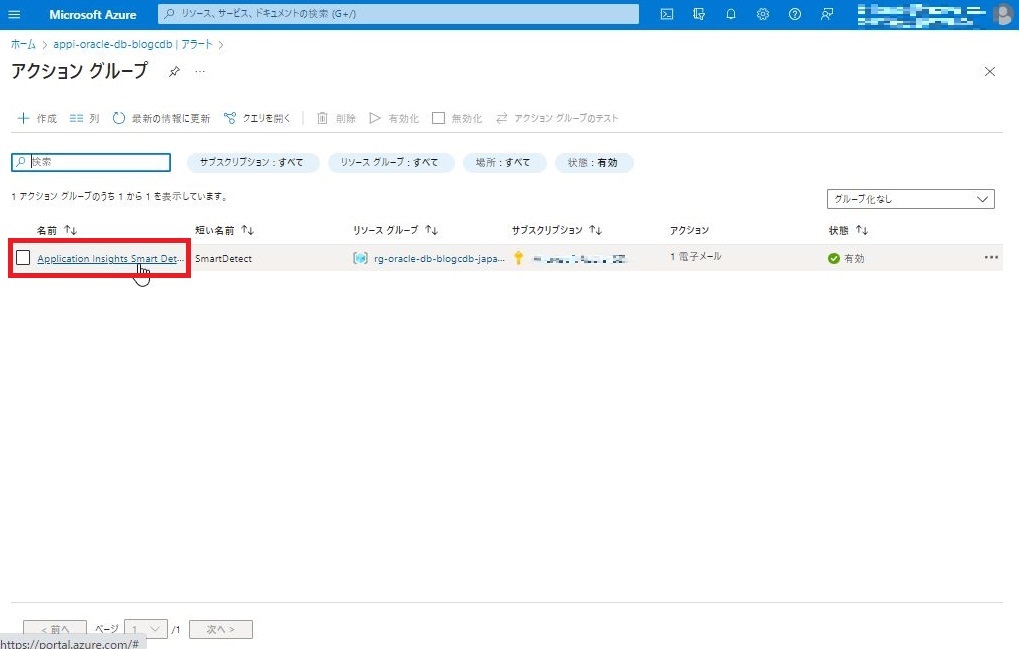
③概要が表示されるので、中央タブから編集をクリックします。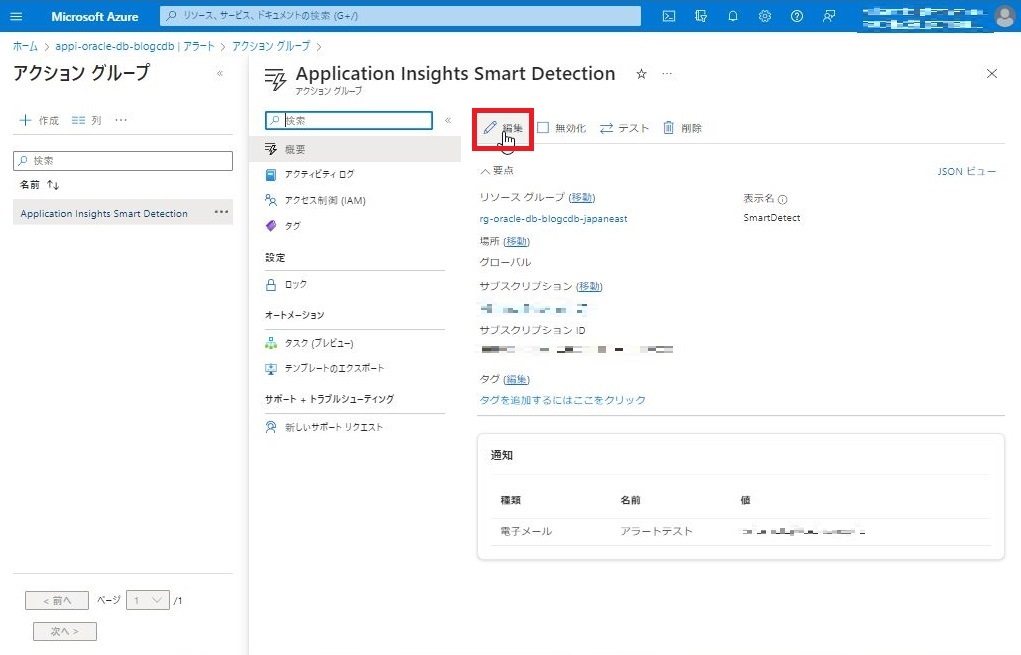
④デフォルトで監視権限を持つユーザーメールアドレスに通知が飛ぶようになってますが、今回削除して、自分のメールアドレスを入力します。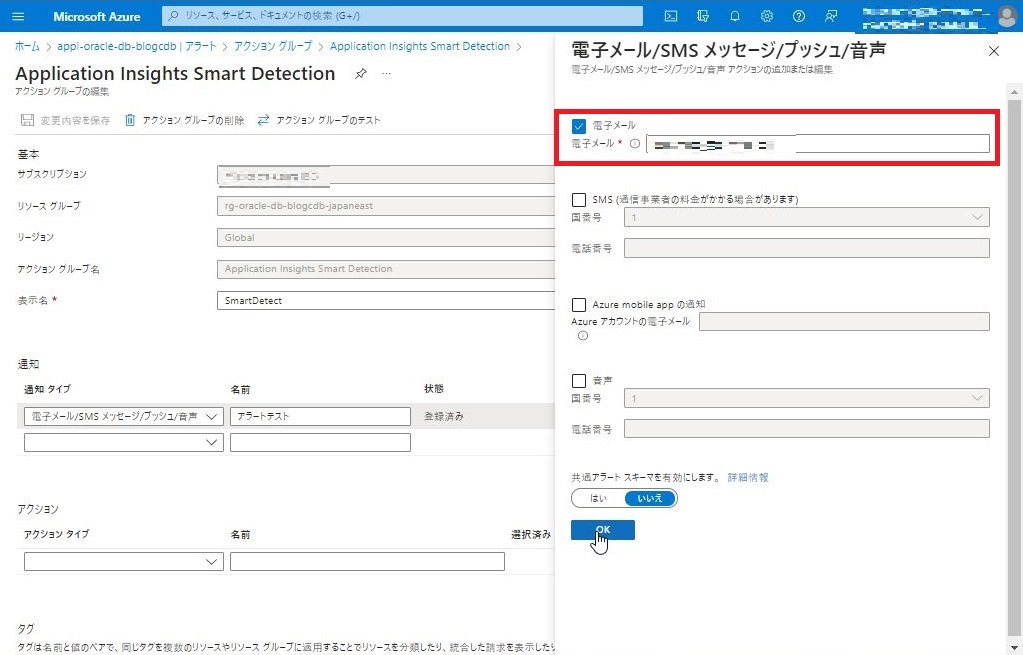
⑤変更内容を保存します。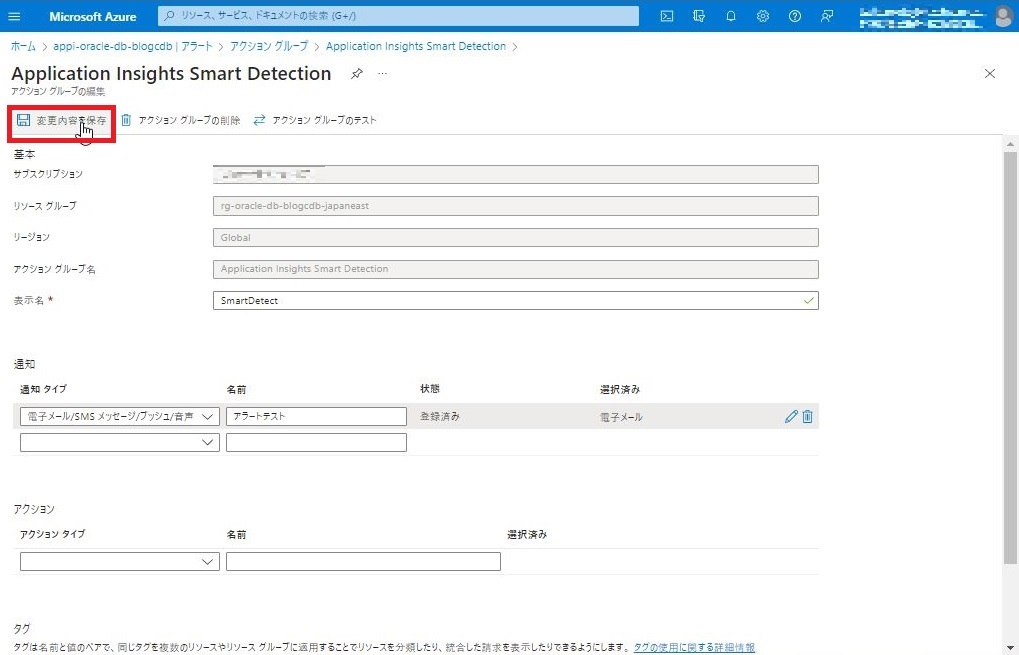
4.3.アラートルールの作成
①左タブからアラートを選択、中央タブからアラートルールをクリックします。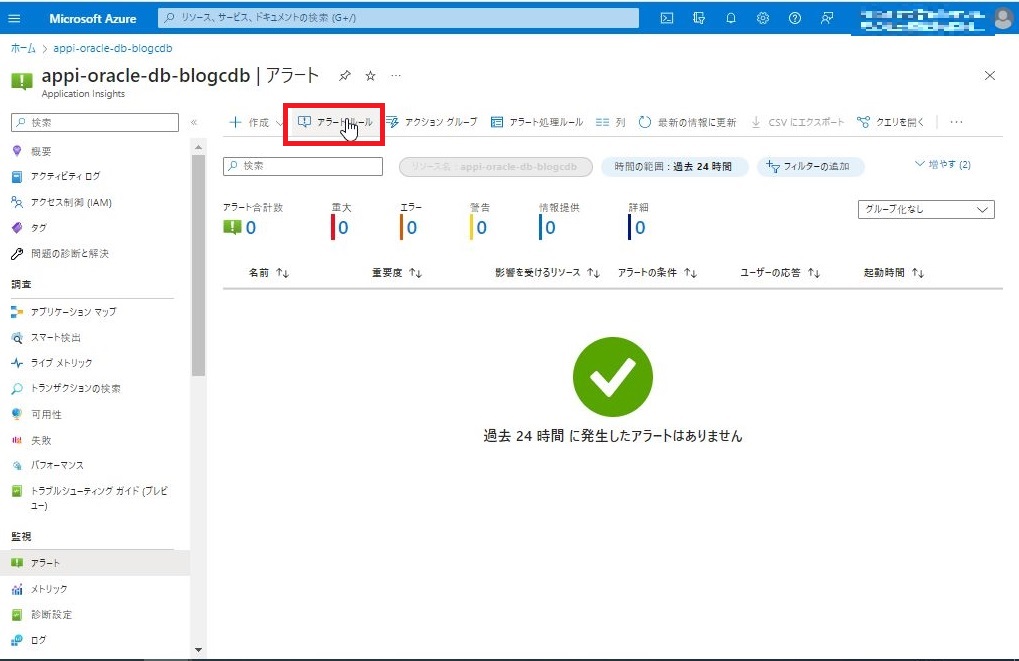
②中央タブから作成をクリックします。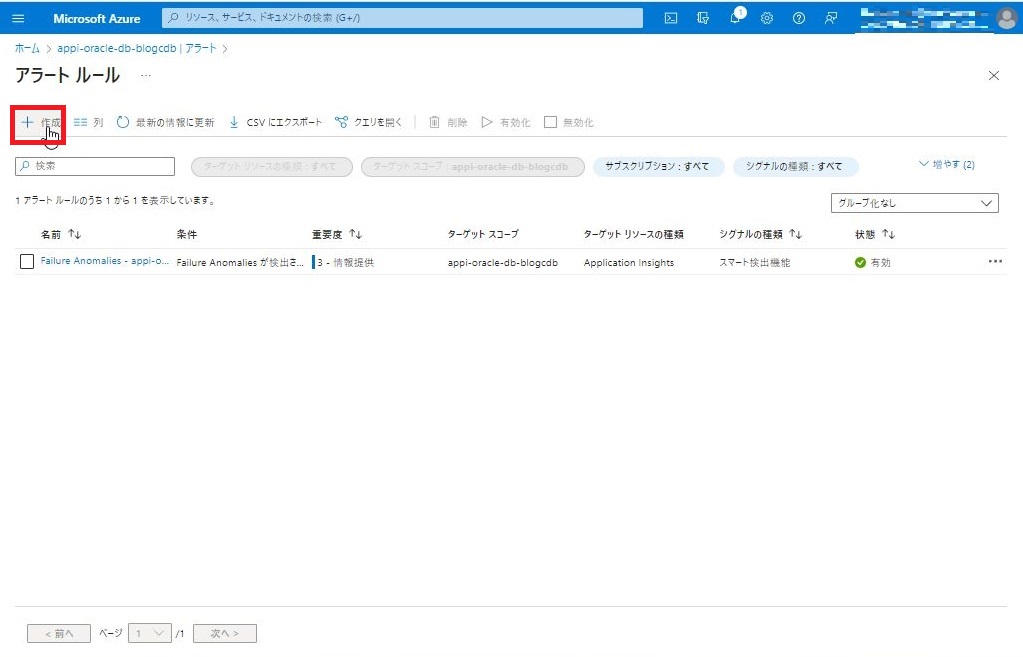
③シグナルの選択から「see all signals」をクリックし、「CpuUtilization」を選択します。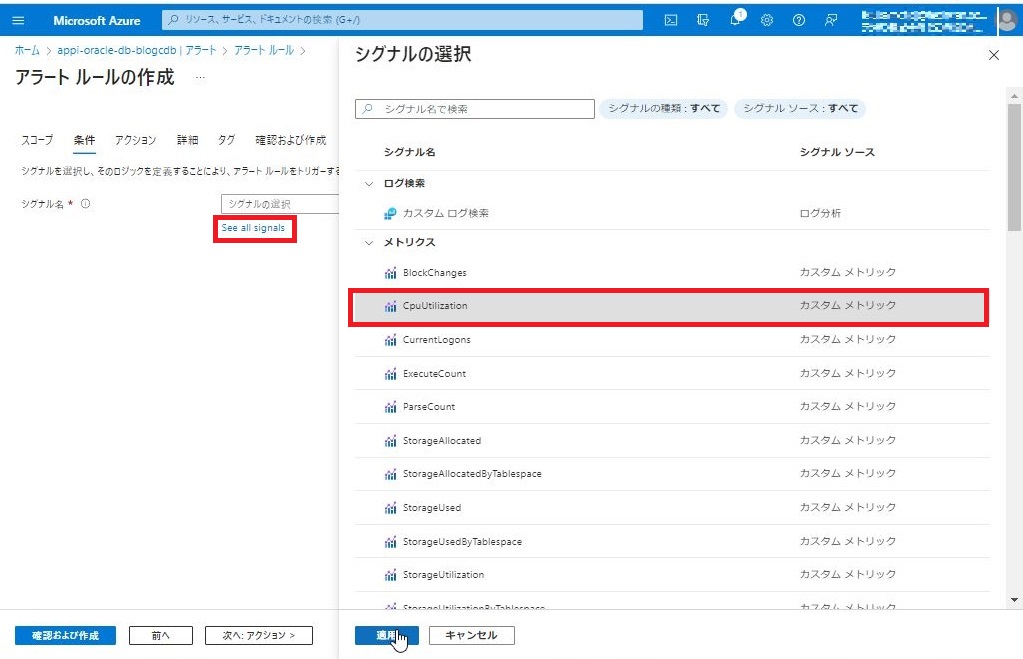
④集計の種類項目に最大値、しきい値に「20」を入力し、次へをクリックします。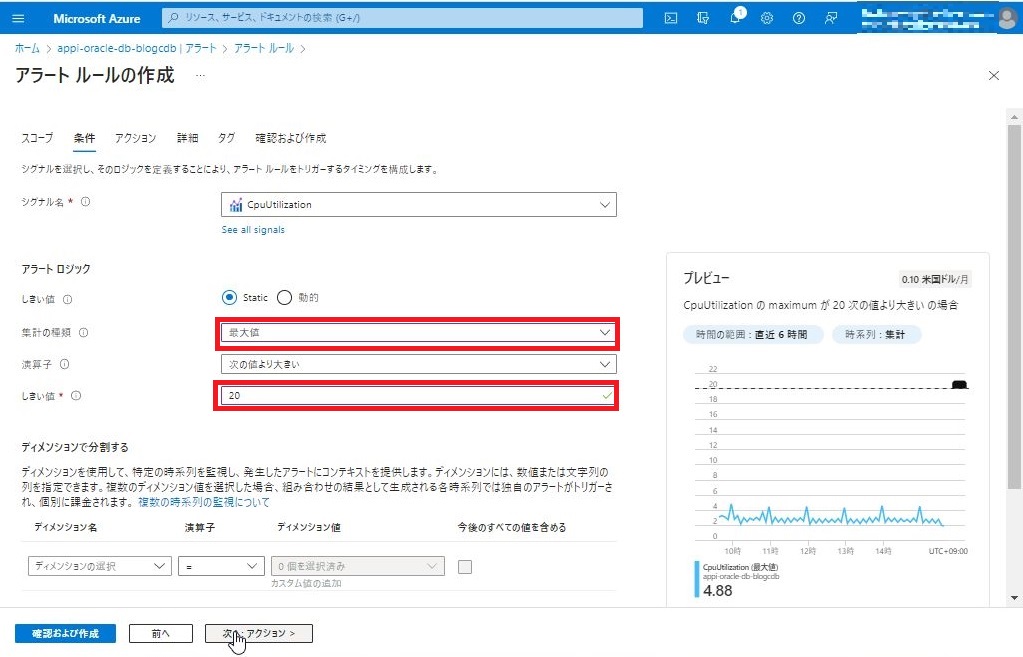
⑤中央タブからアクショングループの選択をクリック、自動作成されたアクショングループを選択し、次へをクリックします。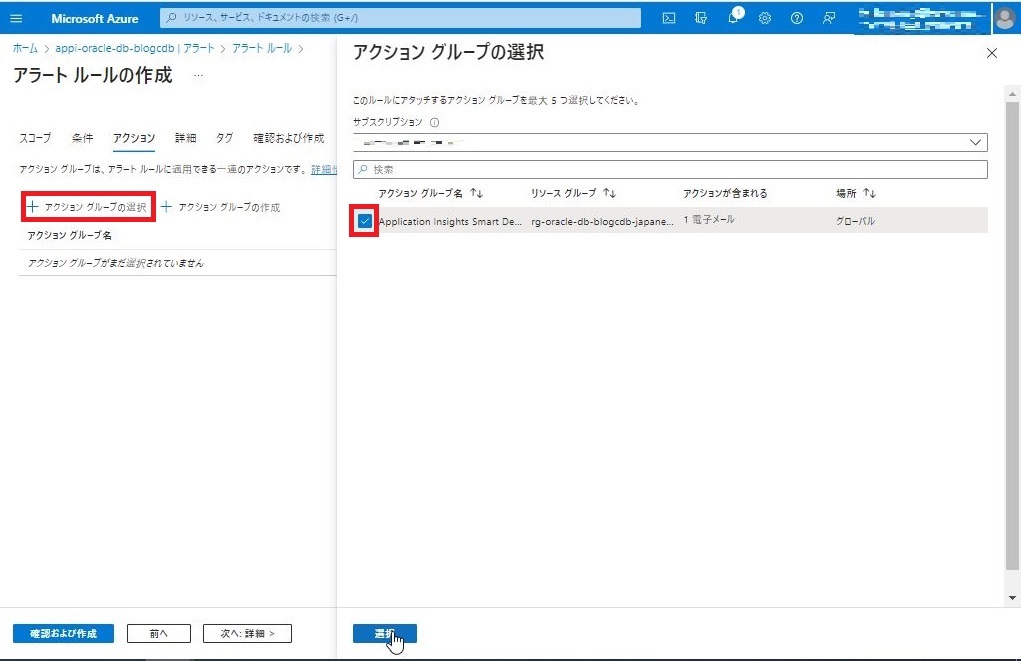
⑥アラートルール名に任意の名前を入力し、次へをクリックします。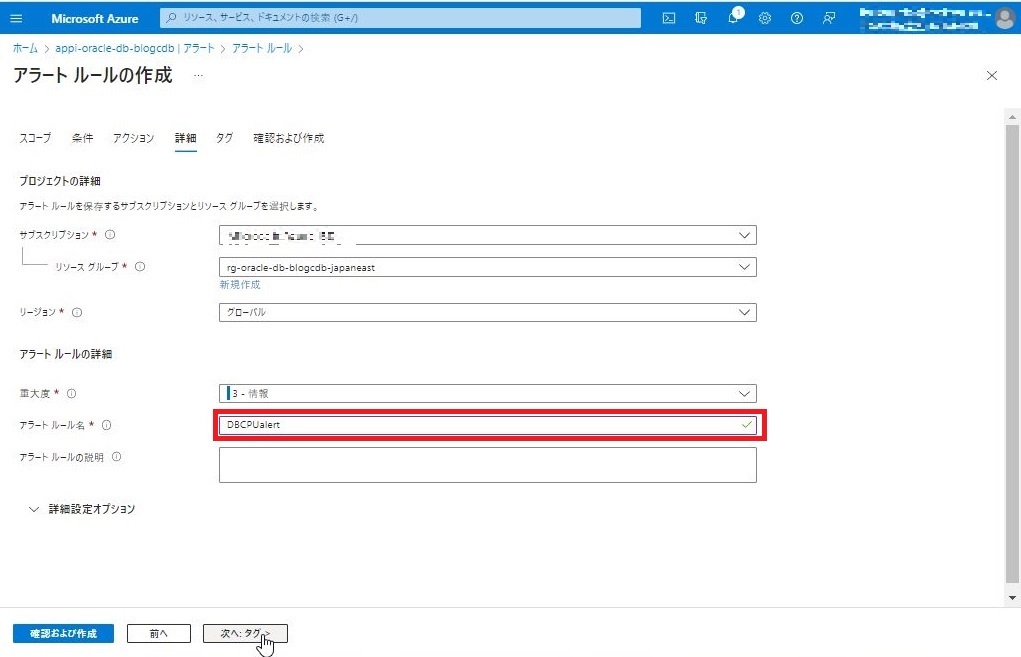
⑦タグ項目はデフォルトで次へをクリックします。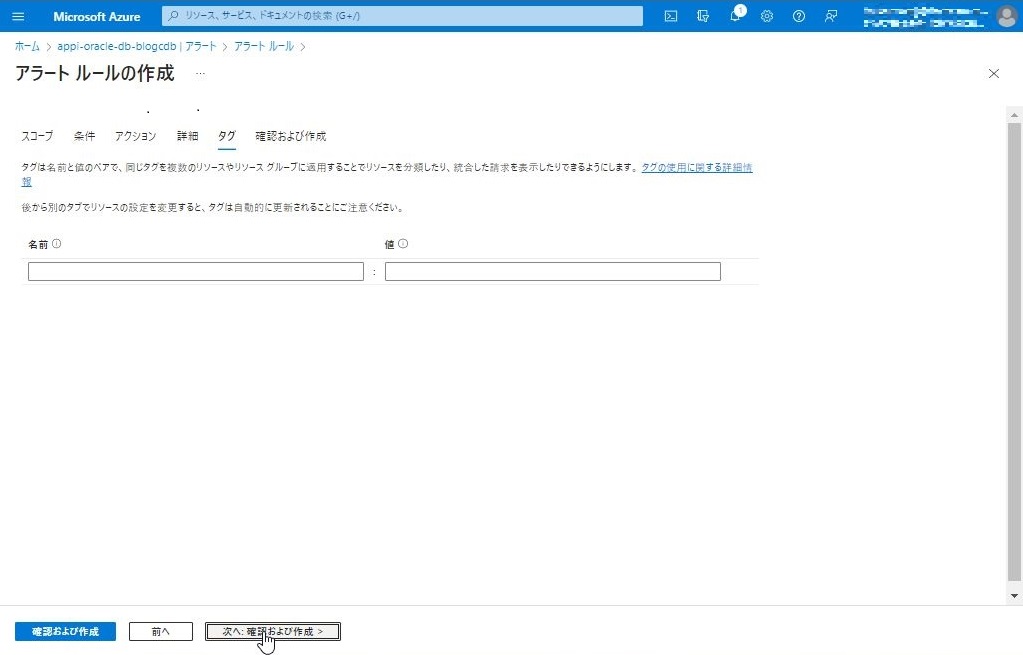
⑧作成内容を確認し、作成をクリックします。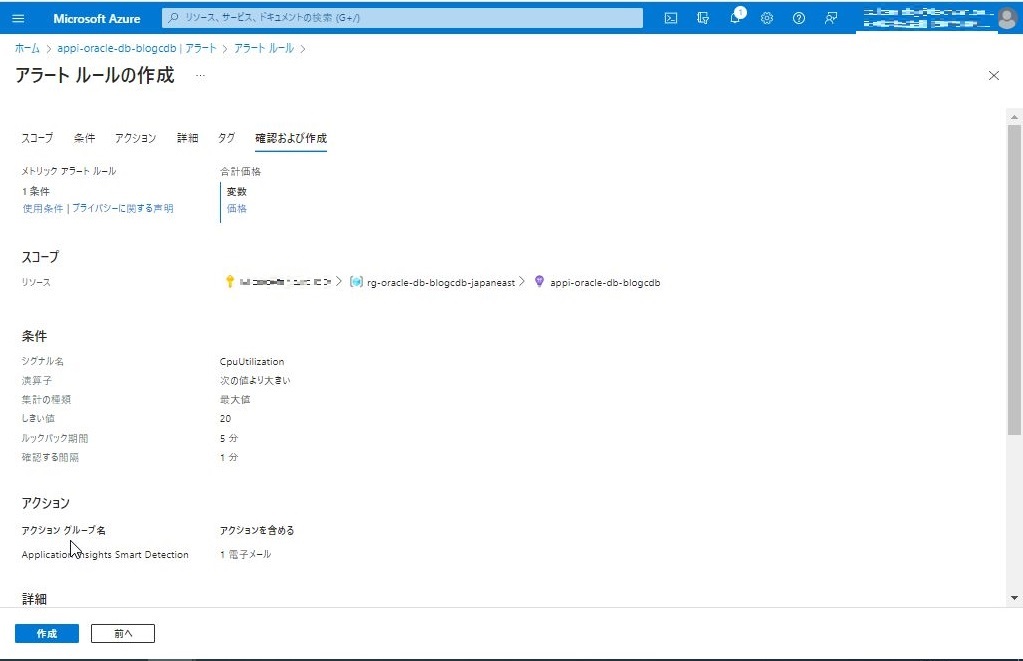
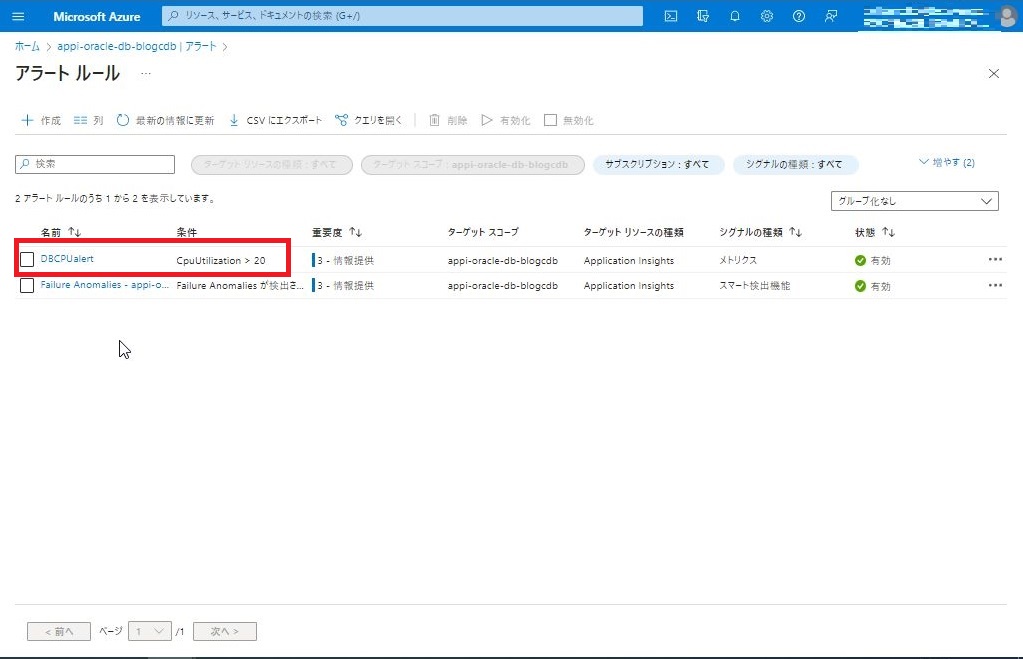
⑨任意の手順でDBに負荷をかけ、通知が来ることを確認します。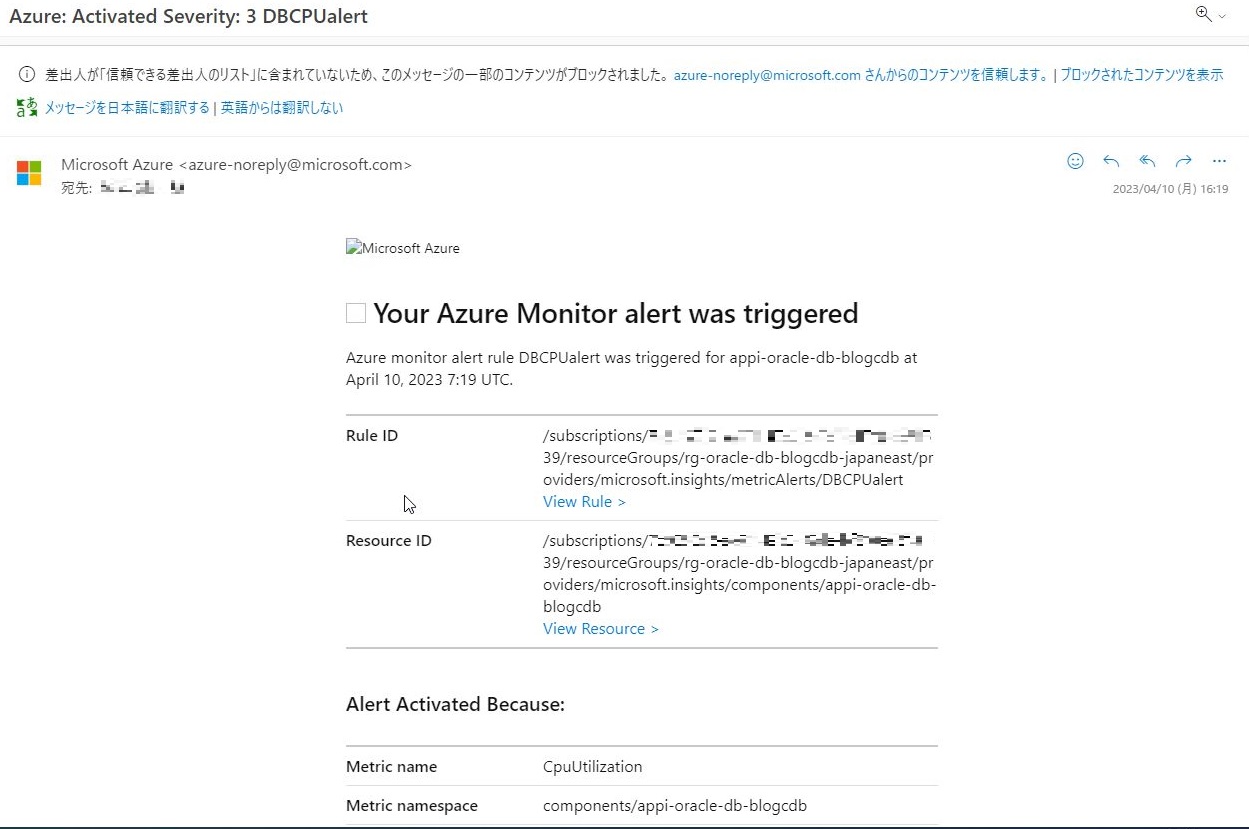
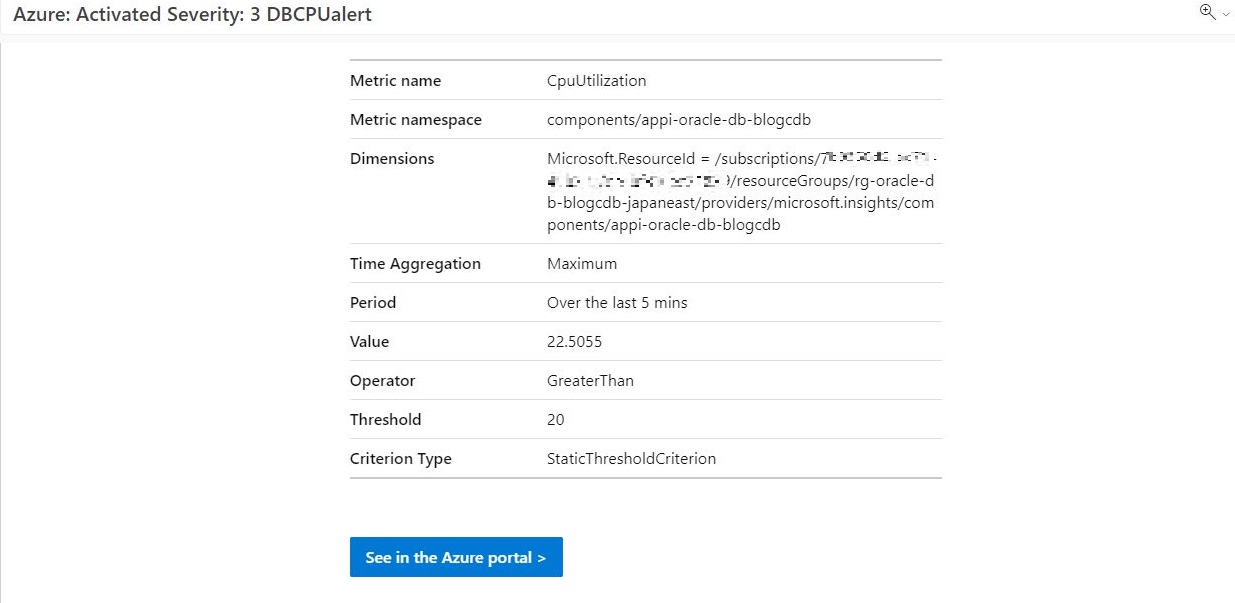
5.ODSAコンソールからDBのバックアップ・リストア
5.1手動バックアップ
①以下リンクからODSAコンソールにログインします。
https://console.multicloud.oracle.com/azure/home
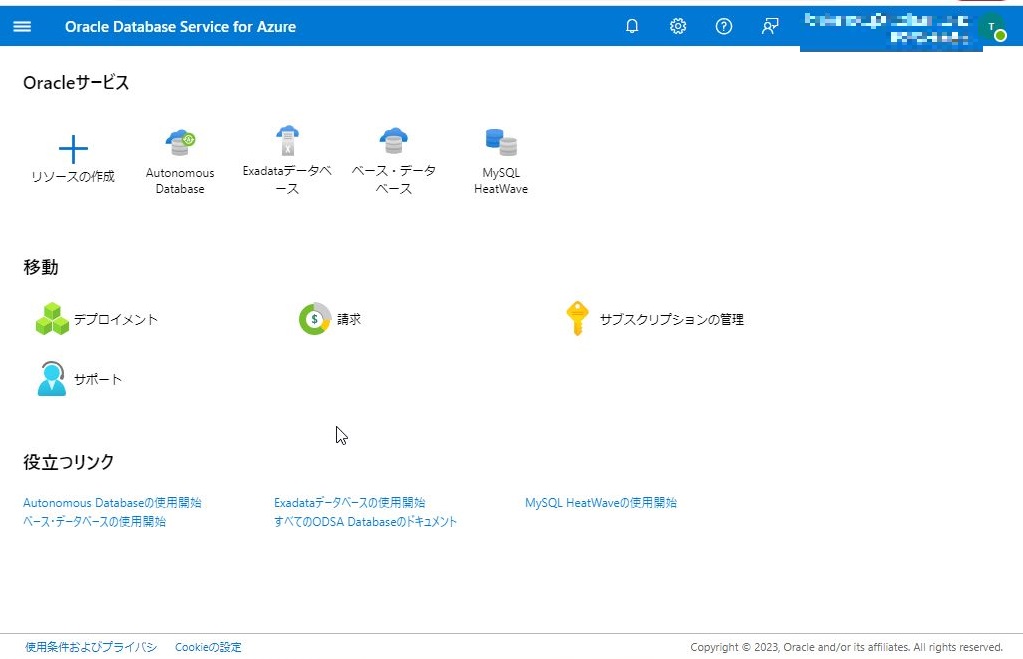
②ベースデータベースアイコンをクリック、PDBを選択し、起動します。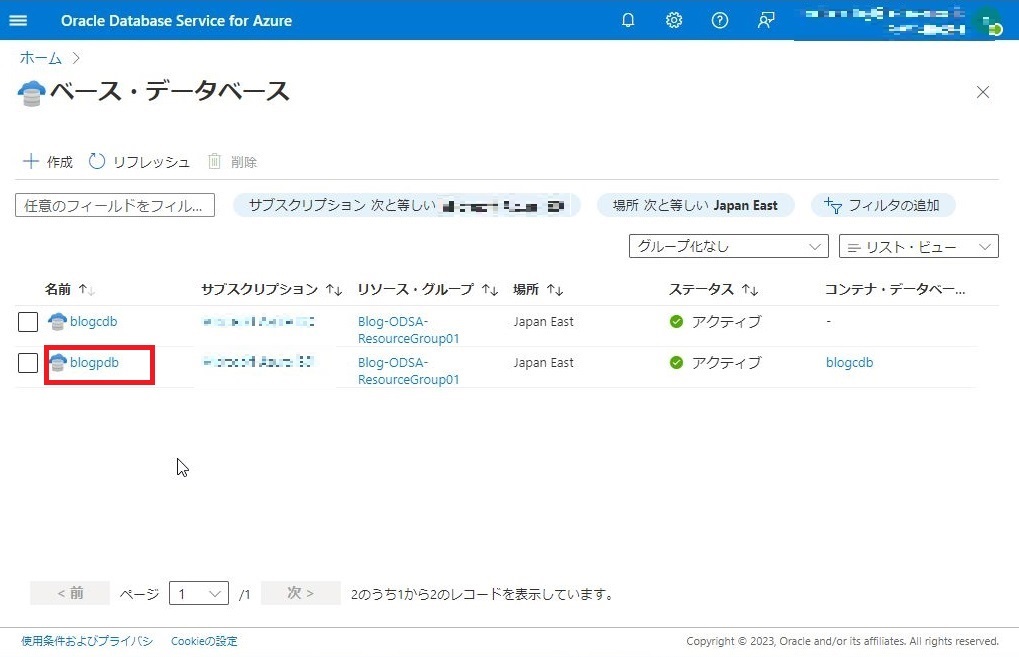
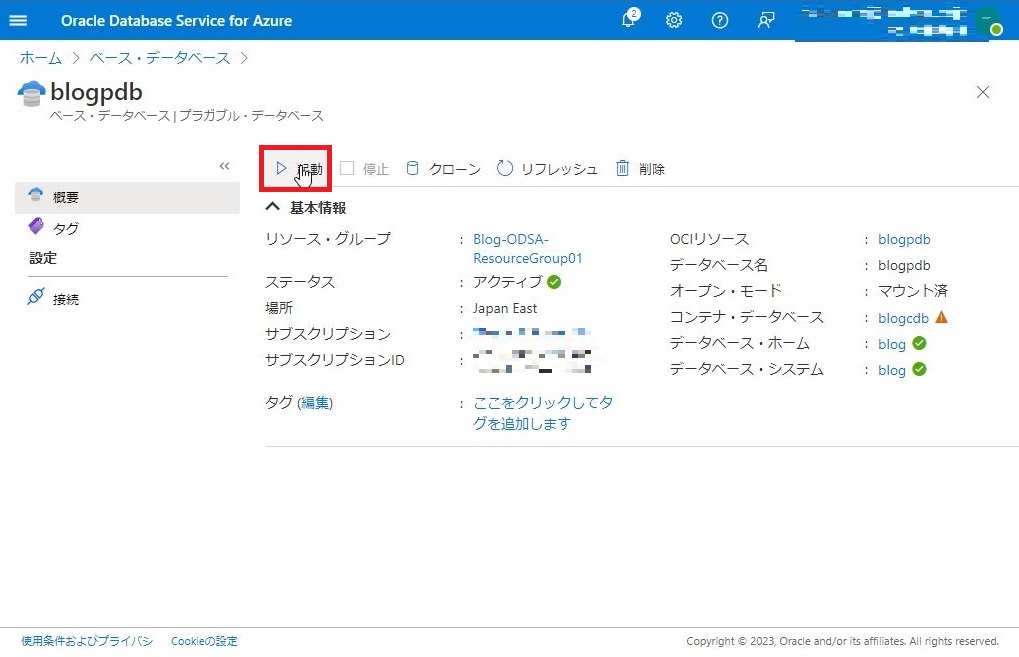
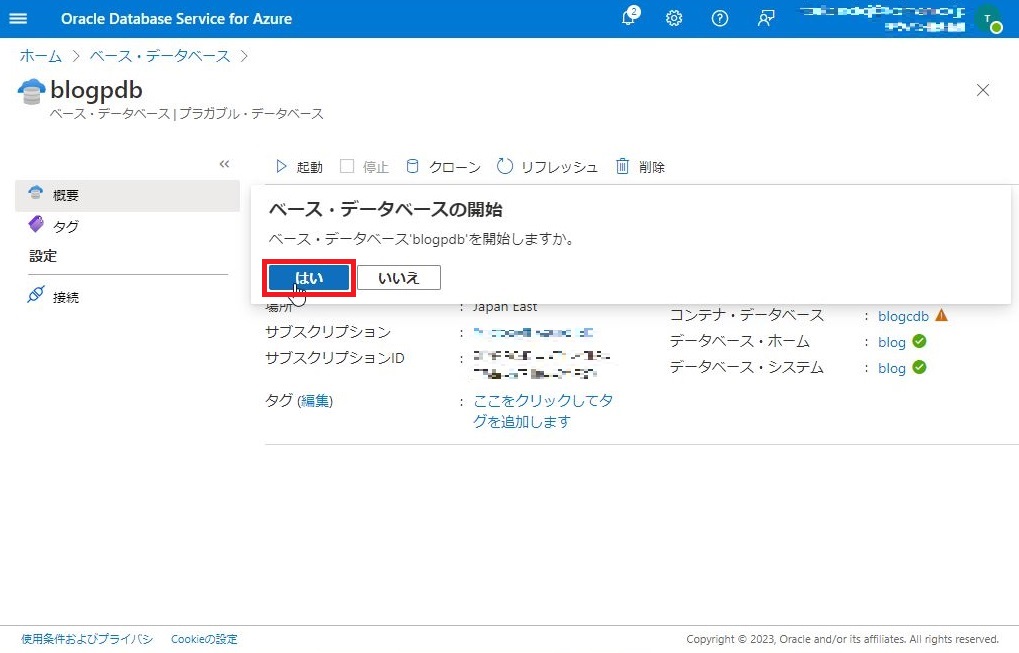
③ホームに戻りベースデータベースアイコンからCDBを選択します。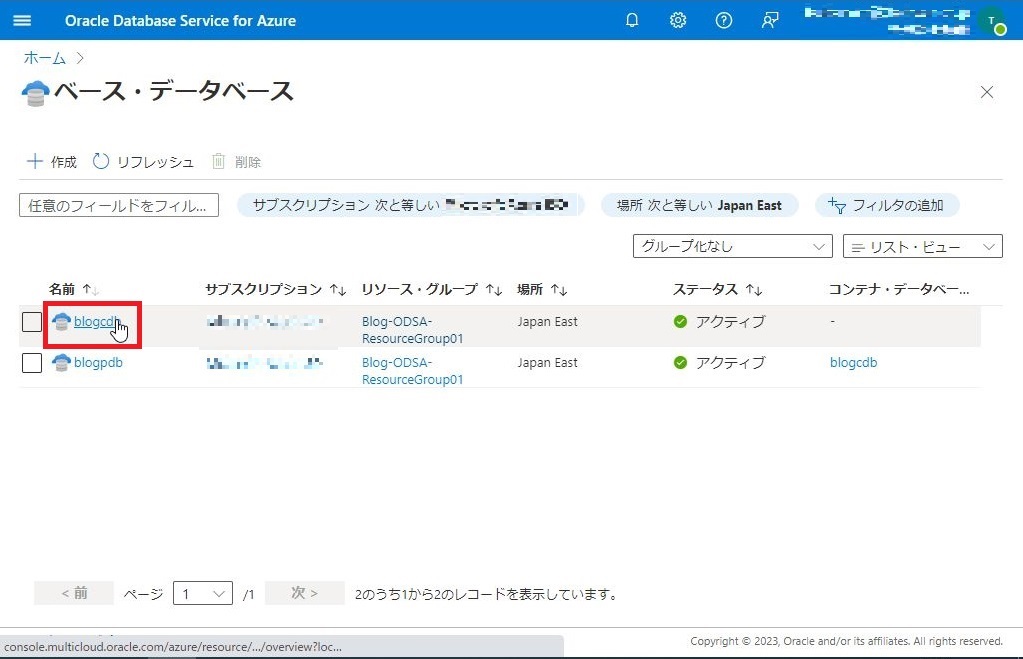
④左タブからバックアップをクリックし、作成をクリックします。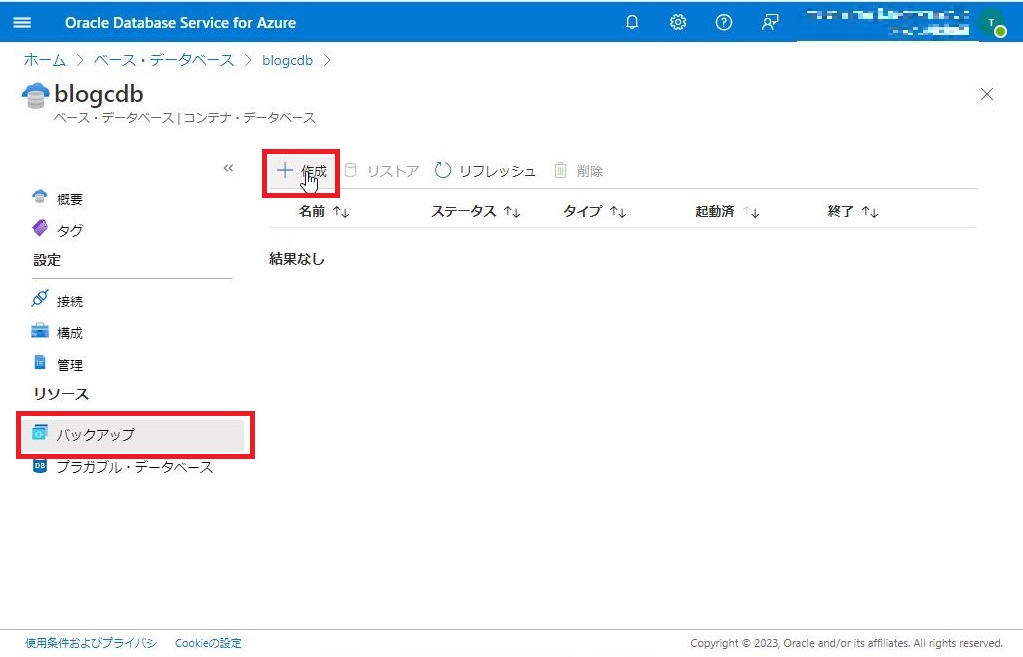
⑤任意の名前を入力し、OKをクリックします。
※バックアップの作成に40分ほど時間がかかります。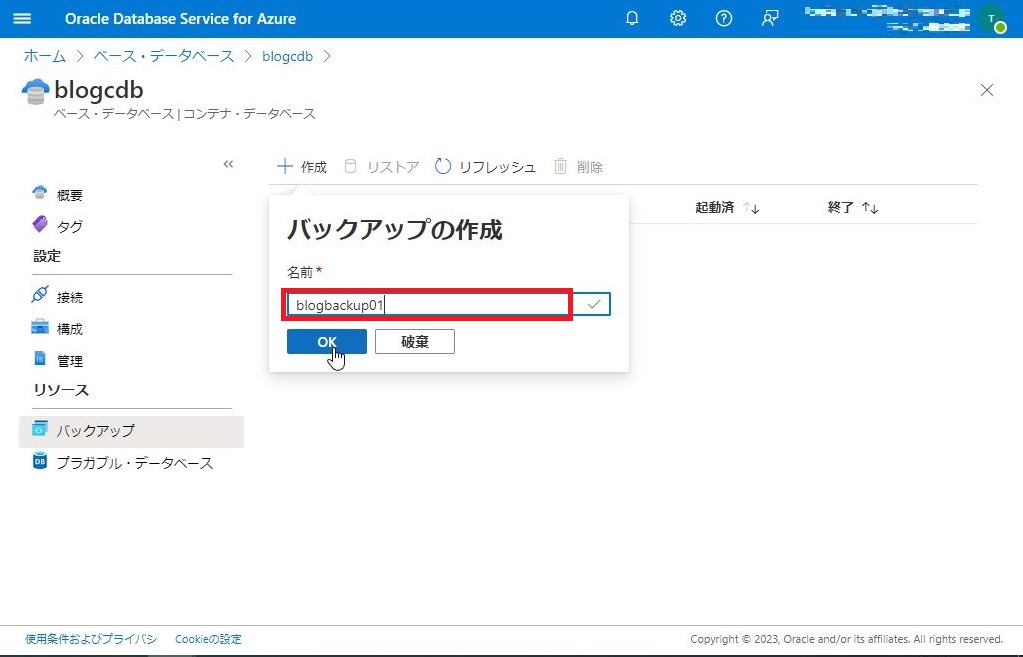
⑥バックアップが作成されたことを確認します。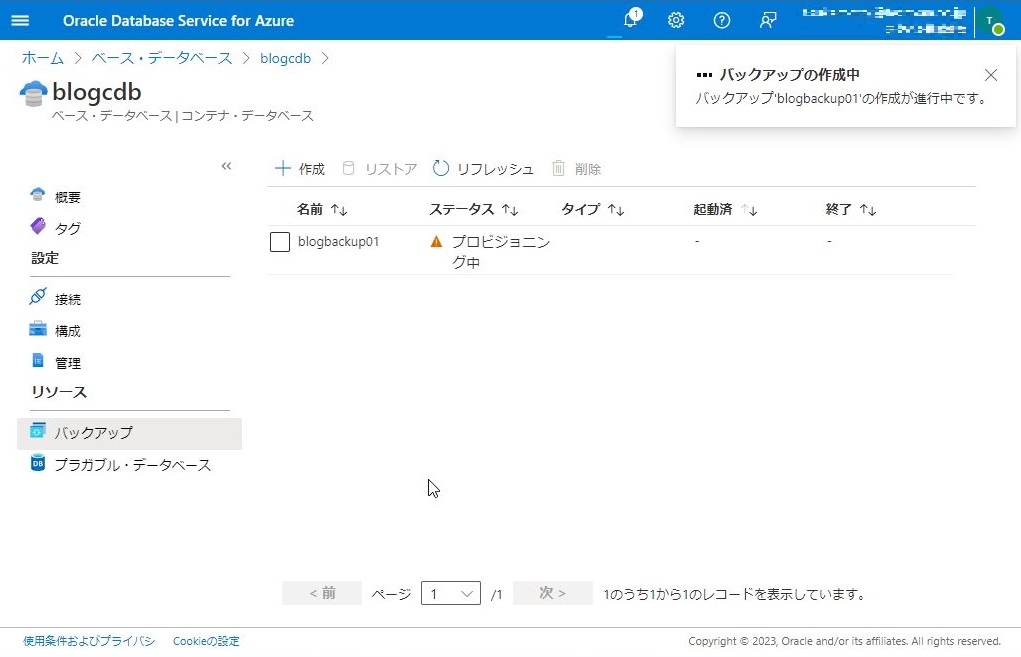
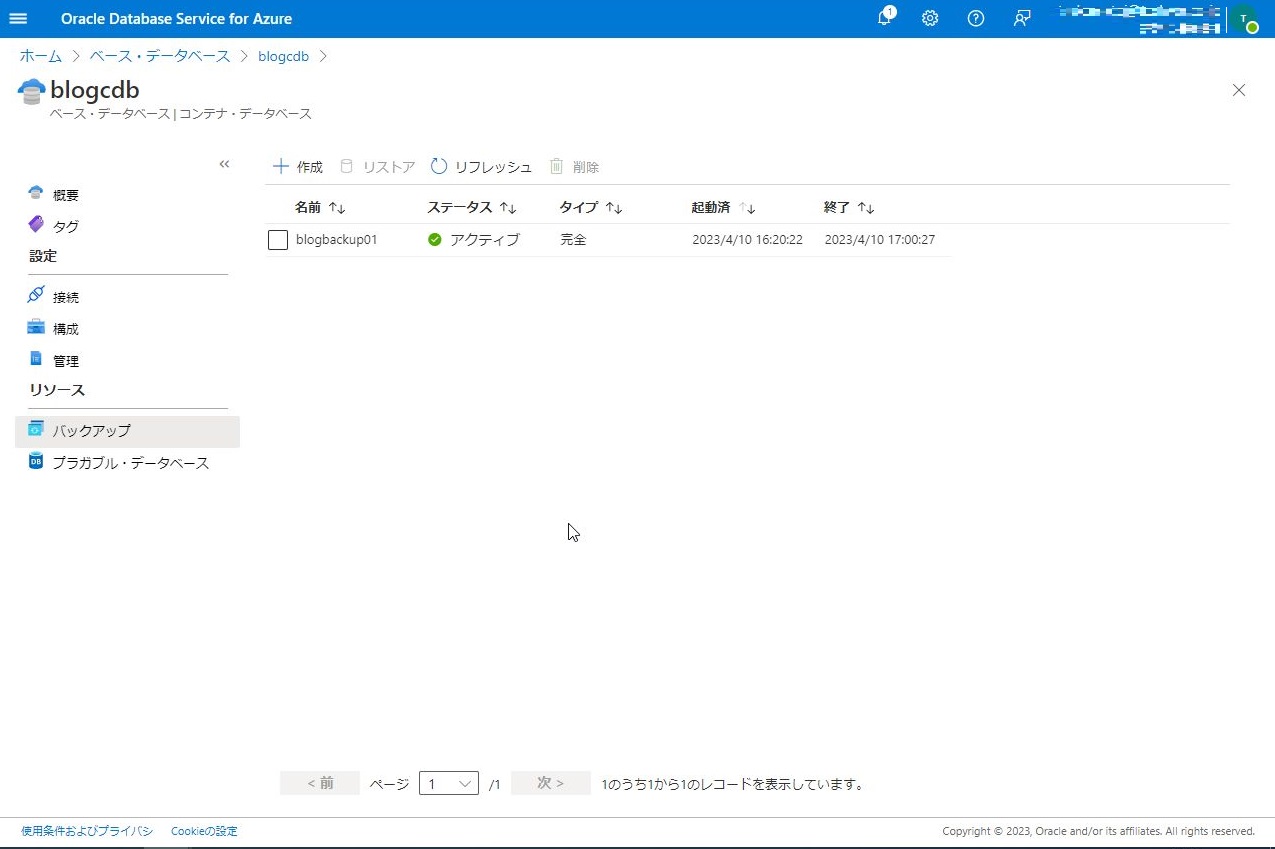
5.2バックアップのリストア
①作成したバックアップを選択し、中央タブのリストアをクリックします。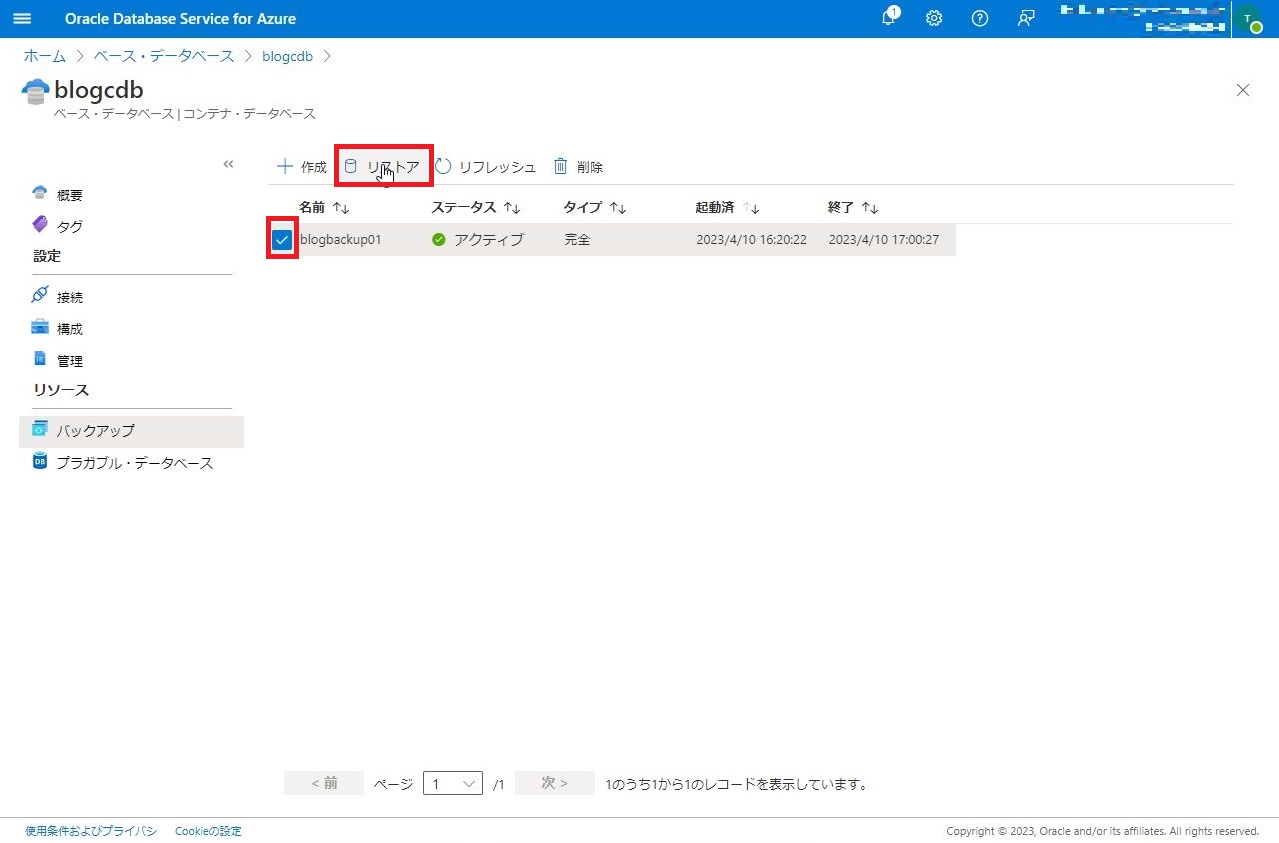
②確認画面ではいをクリックします。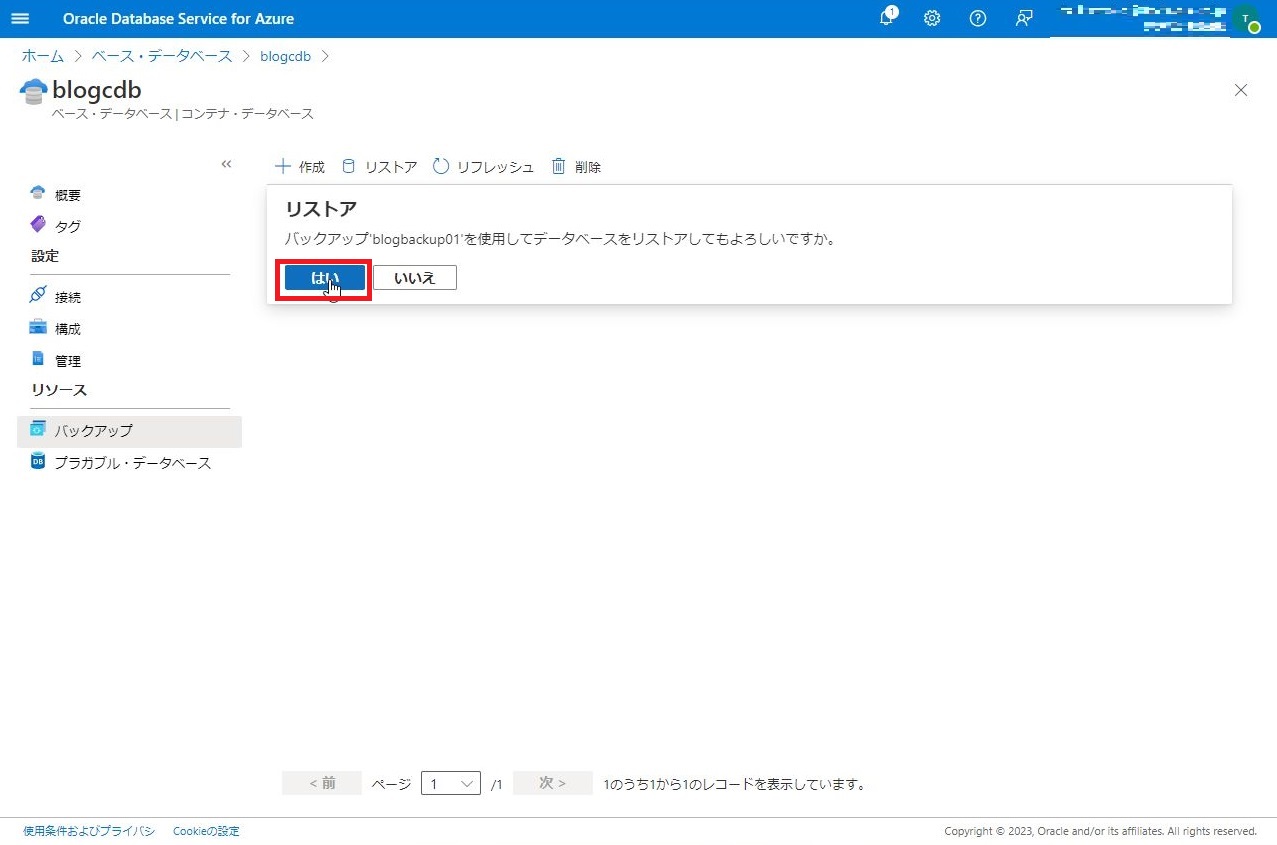
③ベースデータベース画面に戻るとステータスが更新中になります。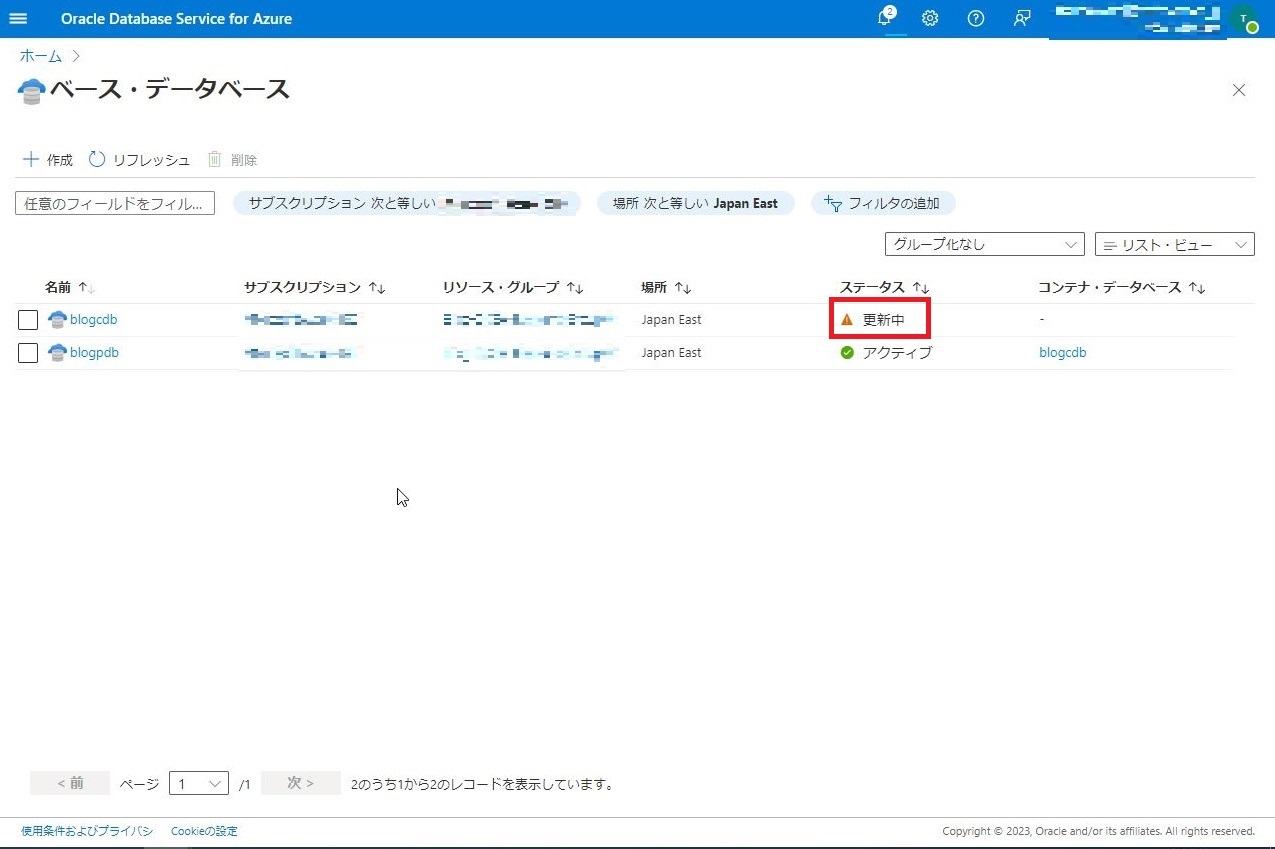
④ステータスがアクティブになったら完了です。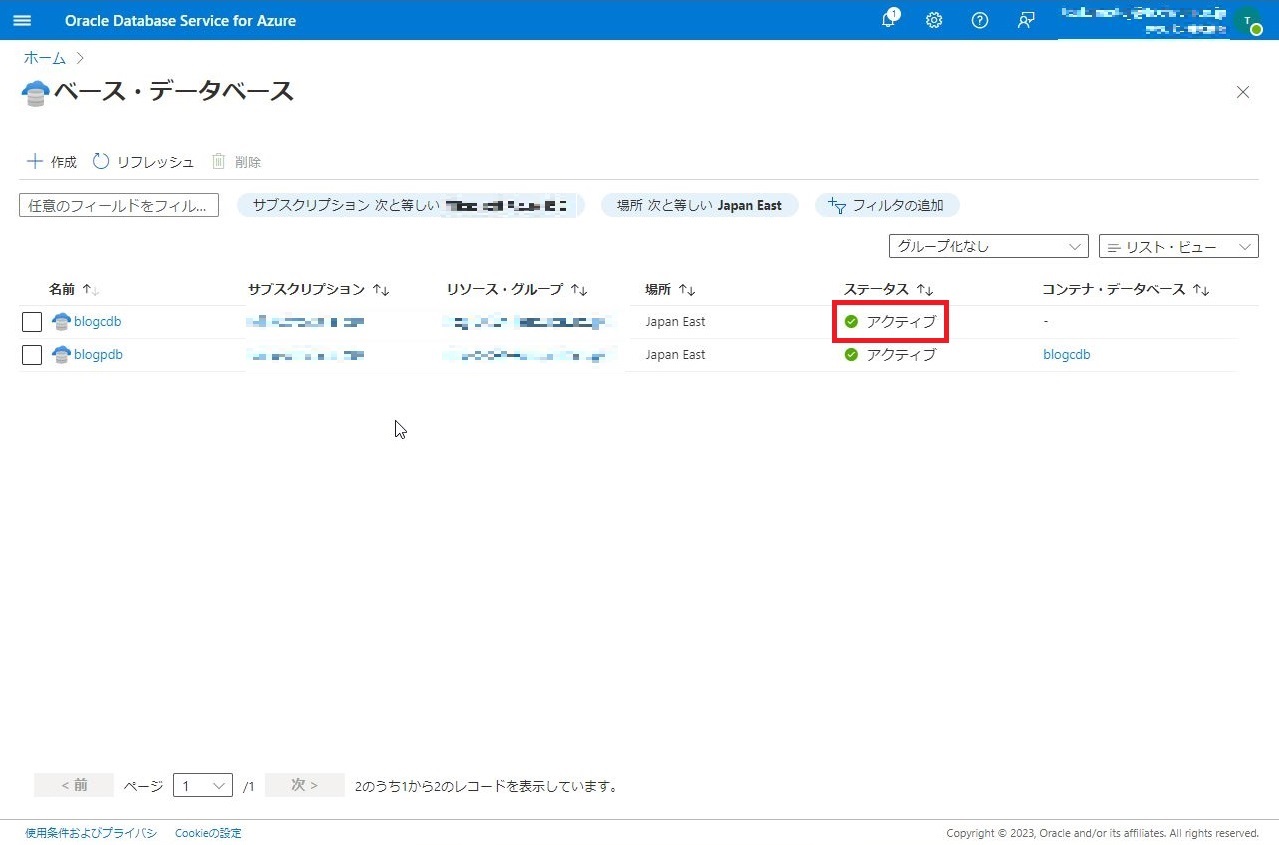
5.3自動バックアップの有効化
①自動バックアップを有効にする場合は、ホーム画面からベースデータベースアイコンをクリック、対象CDBを選択し、左タブから管理、編集をクリックします。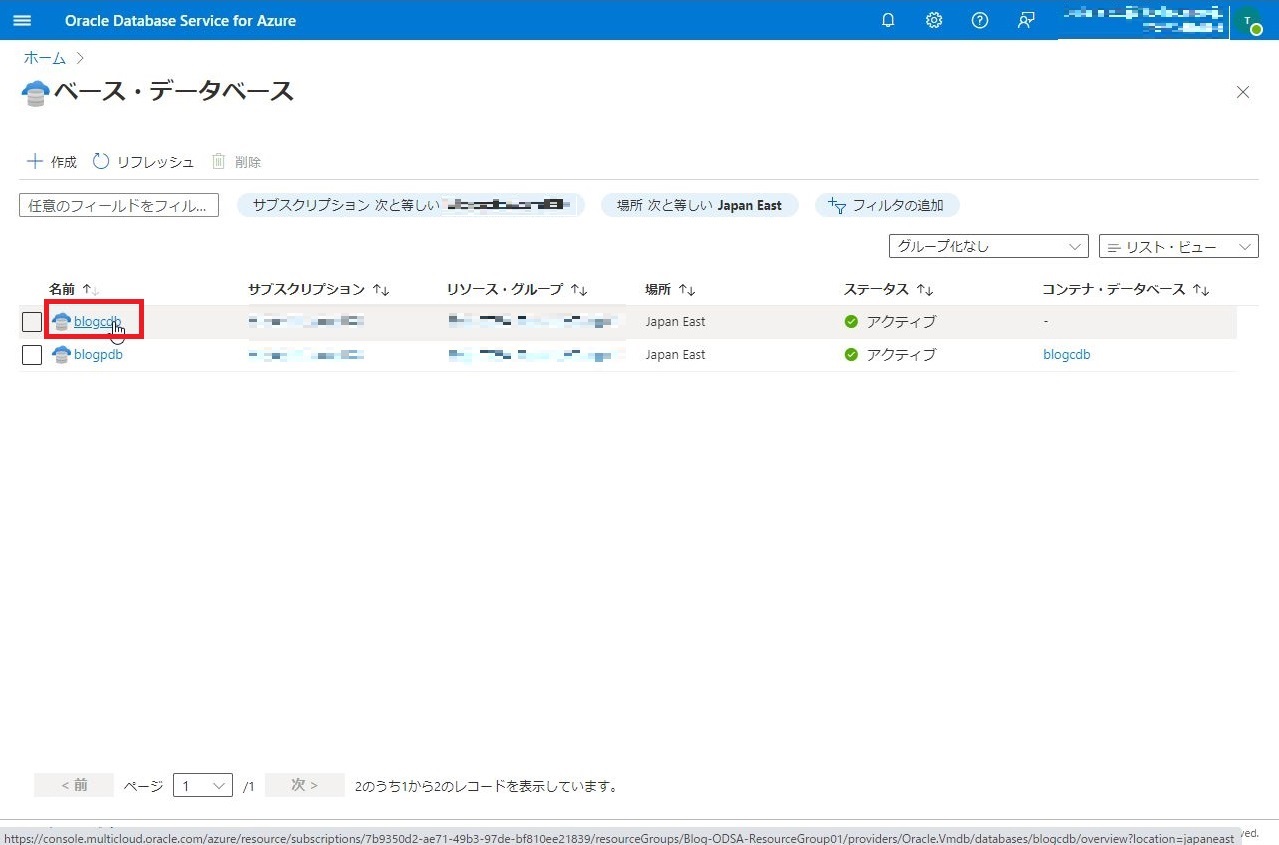
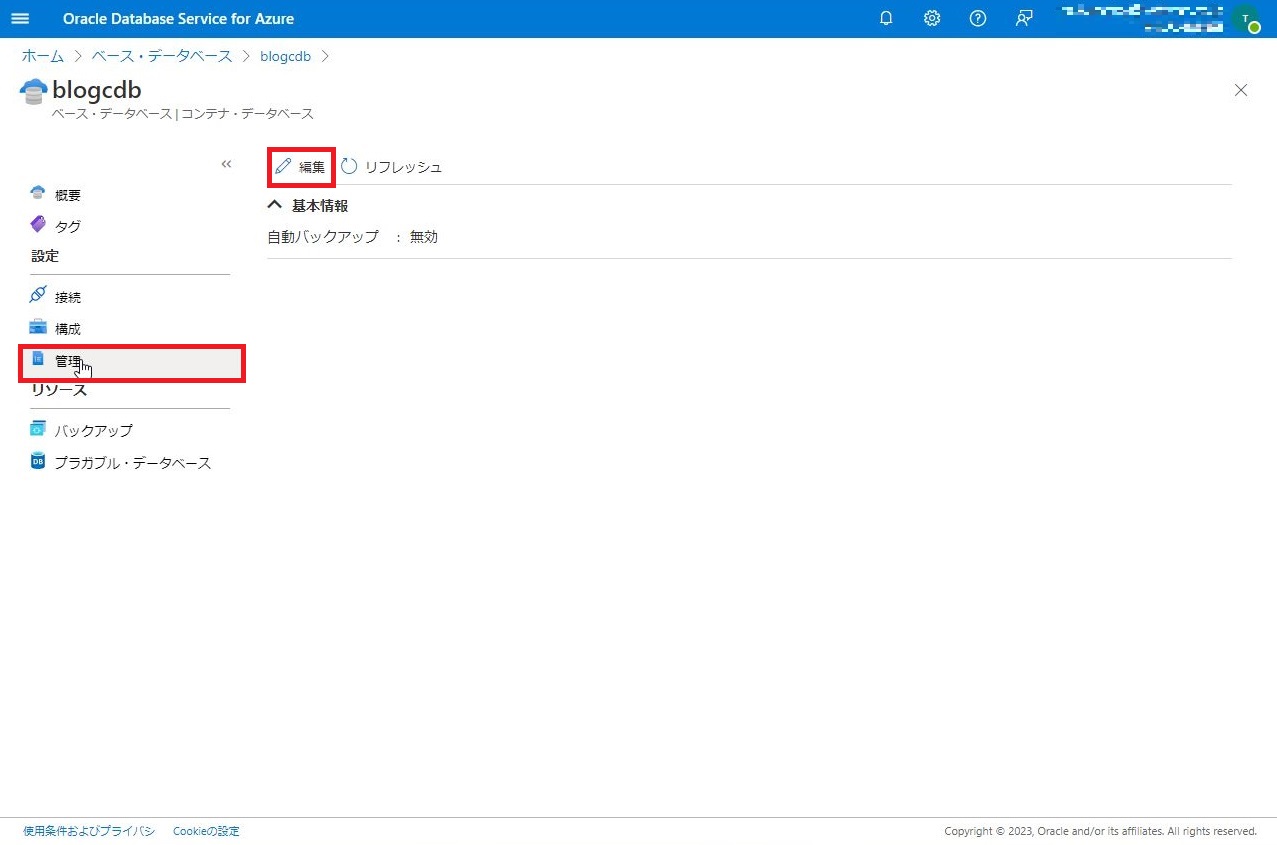
②自動バックアップの有効化にチェックを入れ、バックアップ保持期間、バックアップスケジューリングを設定しOKをクリックします。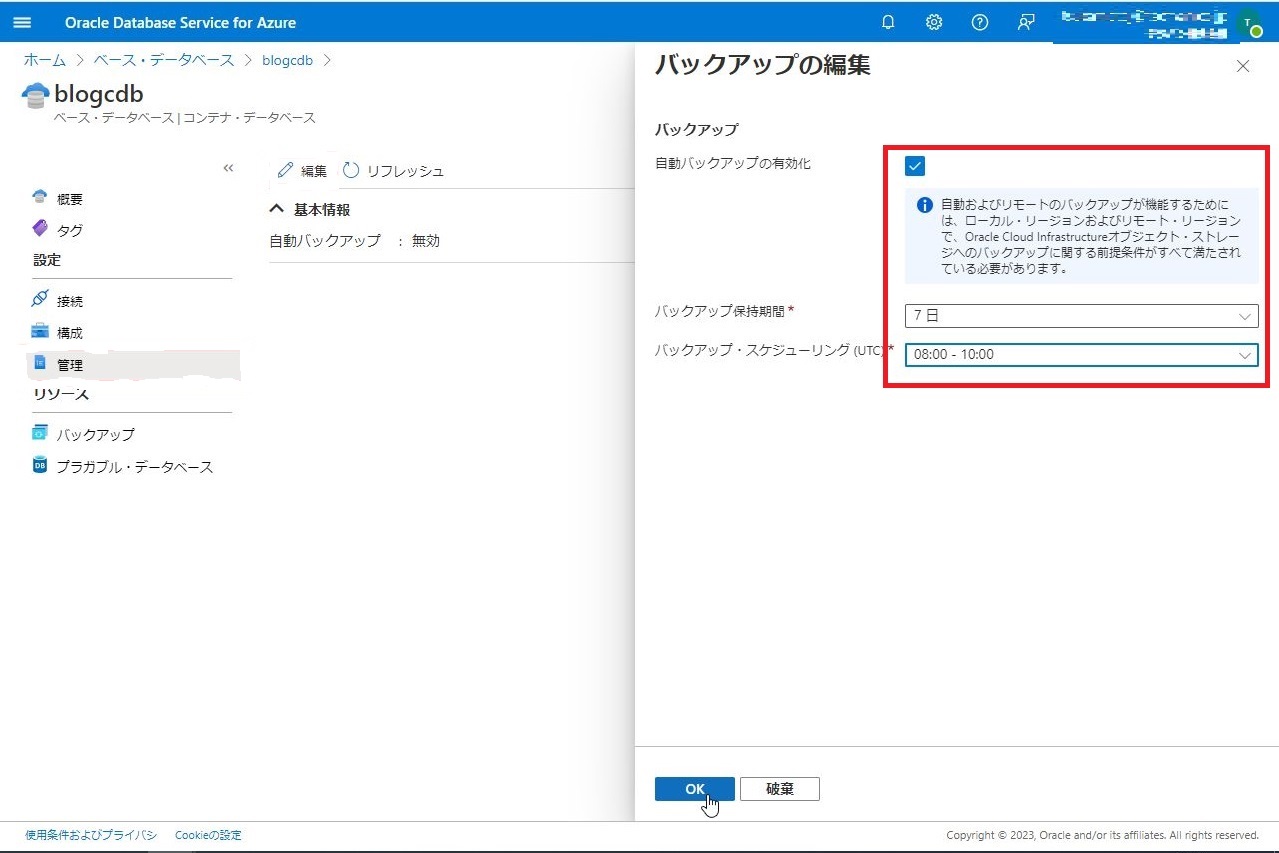
③自動バックアップが設定されたことを確認します。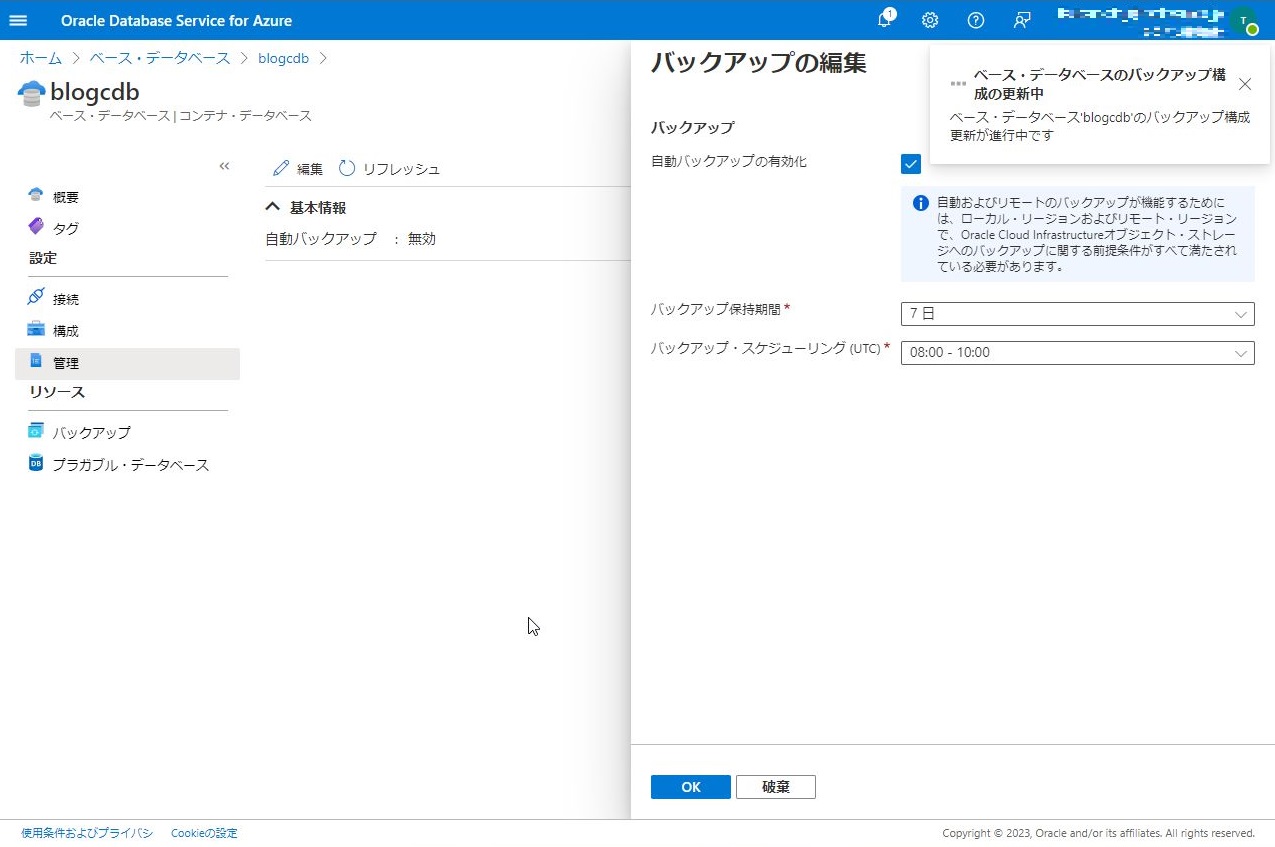
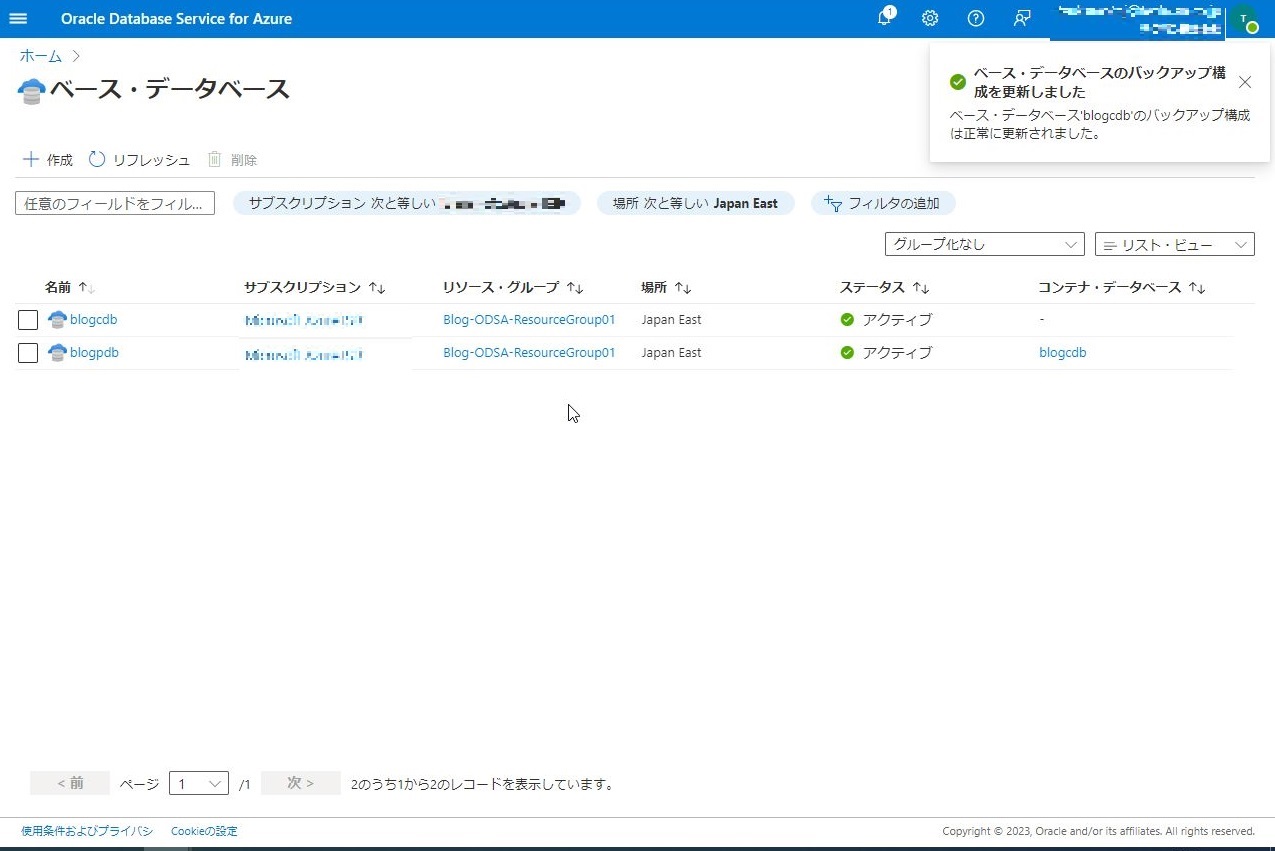
Tips
この章ではODSAコンソールのUI変更手順を紹介します。
デフォルトは英語になっていると思いますので、日本語にする場合は本章を使用してください。
言語の変更
①ODSAコンソールの上部歯車アイコンをクリックします。
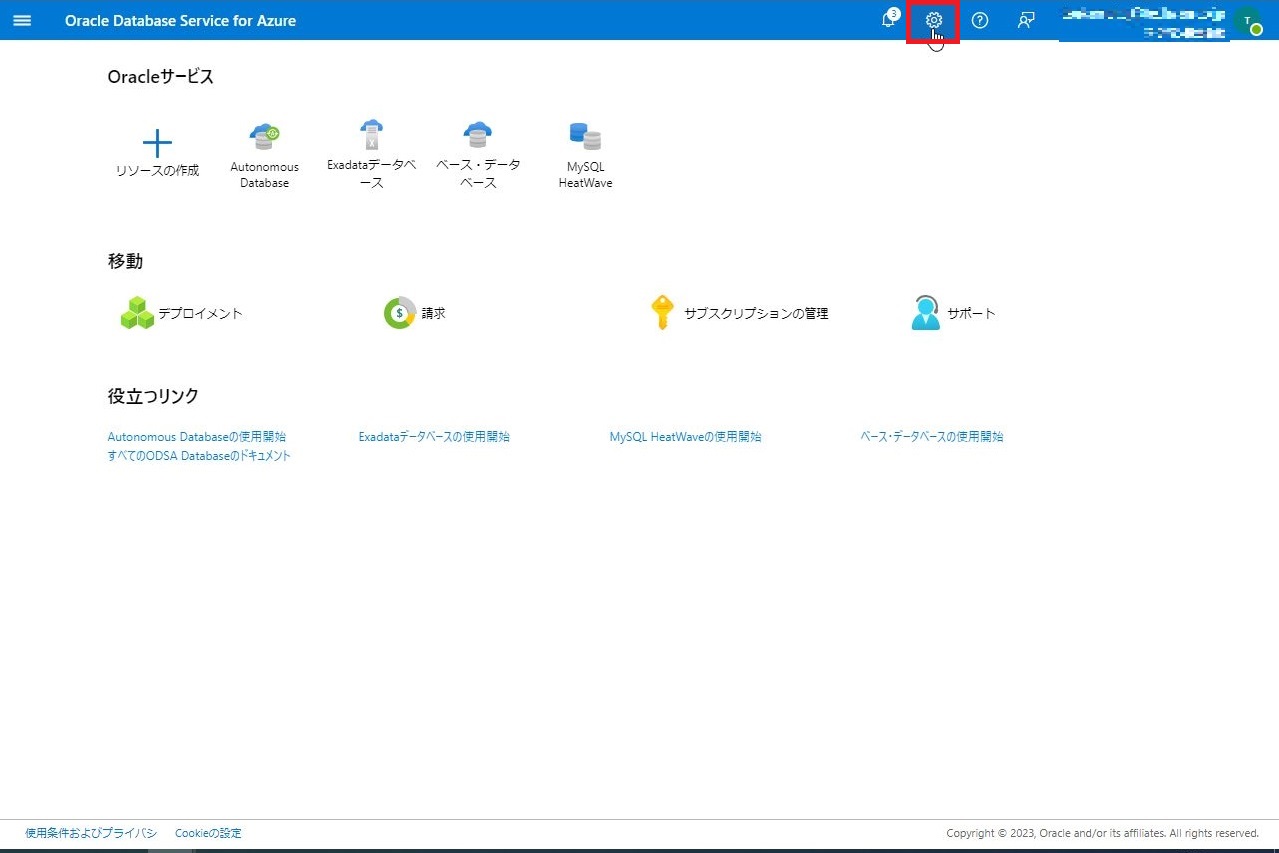
②左タブから言語をクリックし、言語選択タブから言語を変更することができます。
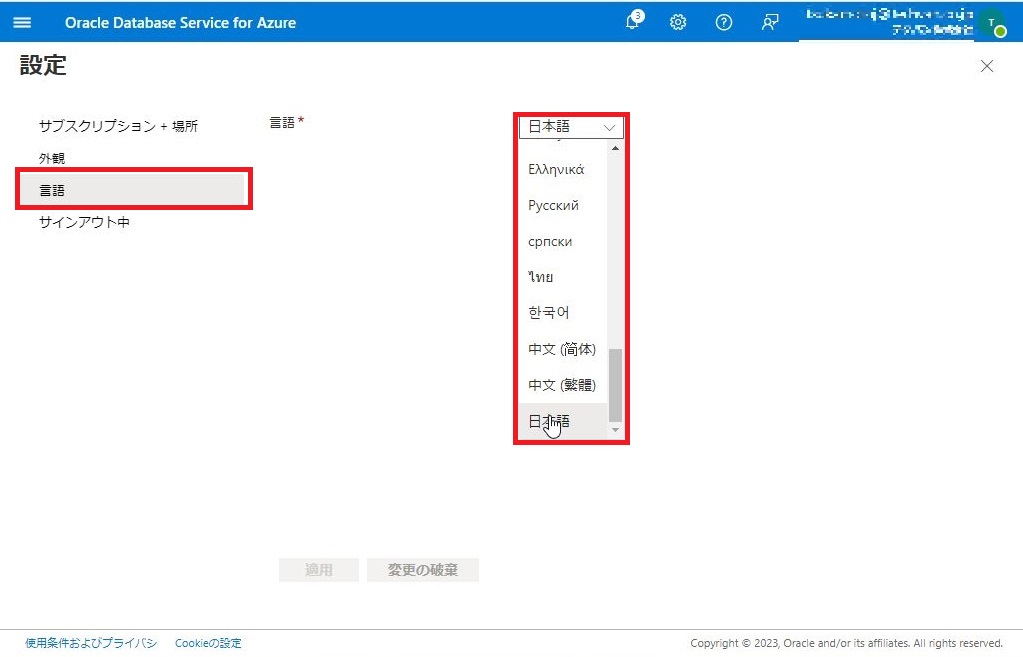
6.おわりに
いかがだったでしょうか。ODSAを使用することで、OCIコンソールにログインせずに、DBの監視・メール通知、バックアップリストアができるようになります。Azureの操作感で設定できますので、Azureで構築している方は操作しやすいのではと思います。
<免責事項>
情報の掲載には注意を払っておりますが、掲載された情報の内容の正確性については一切保証しません。また、当サイトに掲載された情報を利用・使用(閲覧、投稿、外部での再利用など全てを含む)するなどの行為に関連して生じたあらゆる損害等につきましても、理由の如何に関わらず自己責任で行う必要があります。